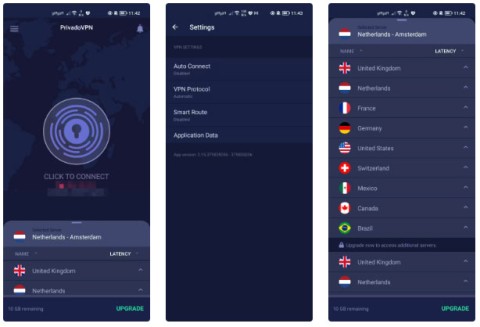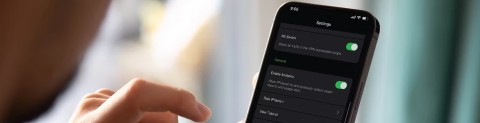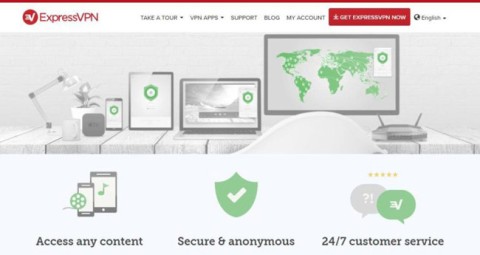로그인이나 등록이 필요 없는 4가지 VPN

계정에 가입하지 않고도 VPN의 혜택을 누리고 싶으신가요? 믿기 어려울지 모르지만, 그런 옵션이 있습니다.
최근에는 "크롤링 속도"때문에 많은 컴퓨터 사용자들이 인터넷에 짜증을냅니다. 작업 효율을 떨어 뜨리고 생산성을 떨어 뜨릴뿐만 아니라 작업과 일상 생활에 많은 어려움을 초래합니다. VPNBook과 같은 간단한 방법으로이를 극복 할 수있는 효과적인 솔루션이 있습니다.
알려진 바와 같이, VPN (Virtual Private Network)은 사용자의 요구를 충족시키기 위해 가상 사설 네트워크를 구축하는 기술입니다. 오늘날 VPNBook을 설치하고 사용하면이 서비스를 더 잘 이해할 수 있습니다.
1 단계 : OpenVPN으로 VPNBook을 구성하려면 먼저 OpenVPN 을 다운로드 해야합니다 .
아래 표에서 장치에 적합한 링크를 선택한 다음 마우스 왼쪽 단추를 클릭 하여 컴퓨터로 다운로드하십시오.
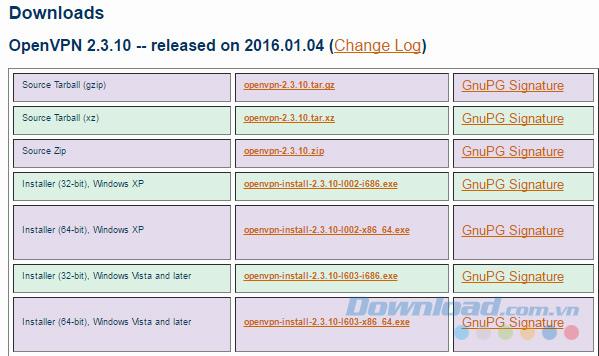
2 단계 : 파일을 저장할 위치를 선택하고 파일 이름을 지정한 후 다시 저장 하십시오.
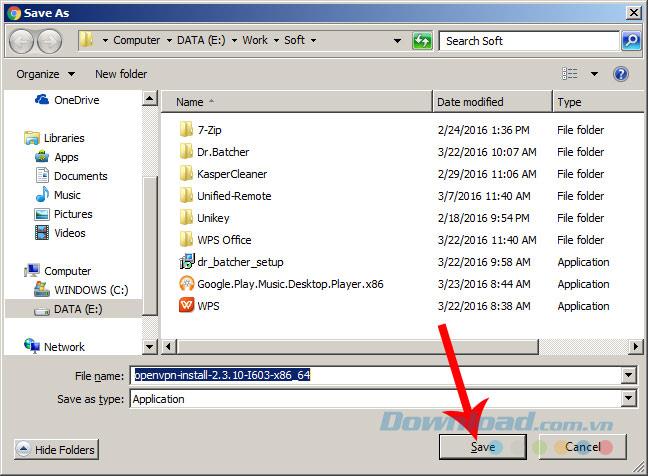
3 단계 : 컴퓨터에 OpenVPN을 설치합니다. 컴퓨터에서 다운로드 한 파일의 위치로 이동 한 다음 파일을 두 번 클릭하십시오.
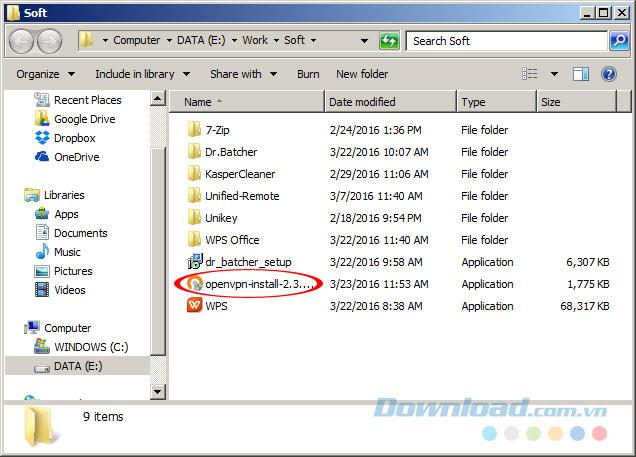
시작 하려면 다음 을 클릭하십시오 .
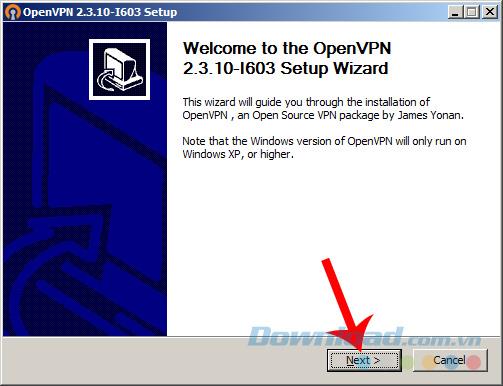
4 단계 : 동의 함을 계속 선택 합니다.
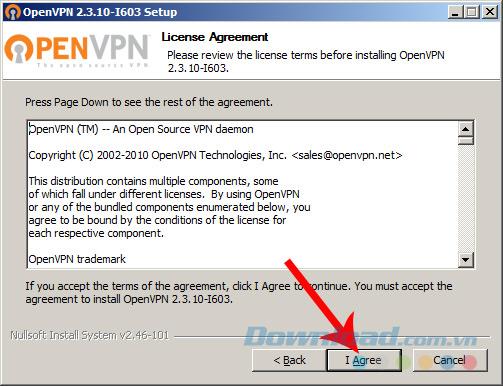
OpenVPN 설치에는 추가 소프트웨어 나 옵션이 전혀 없으므로 다음이 끝날 때까지 다음을 안전하게 클릭 할 수 있습니다.
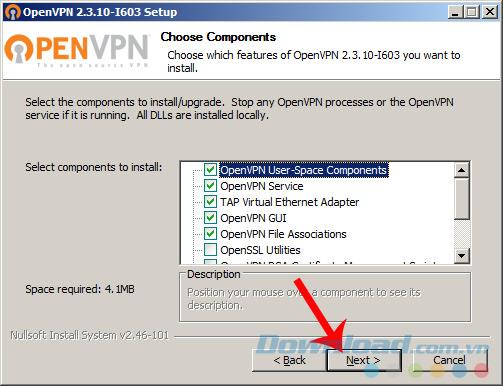
그러나 파일 설치 위치를 변경하려면이 단계에서 새 위치 찾아보기 / 찾기를 선택한 다음 설치를 선택하십시오 .
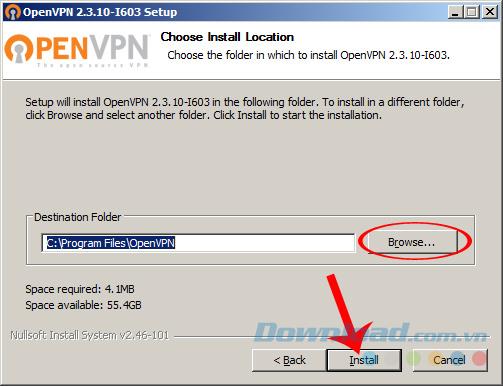
컴퓨터에 OpenVPN을 설치할 위치를 선택하십시오
5 단계 : 설치 프로세스 중에 새 구성을 설치할지 여부를 묻는 또 다른 창이 나타납니다. 동의하면 설치 를 선택 하고 건너 뛰려면 설치하지 않음 은 설치 작업이 종료되었음을 의미합니다.
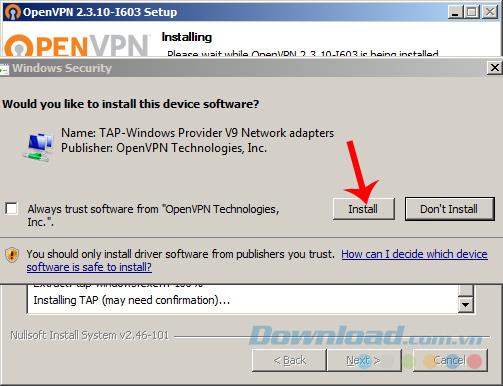
6 단계 : (인터넷의 속도에 따라) 몇 분이 프로세스가 완료하려면 다음을 클릭합니다 기다린 다음을 .
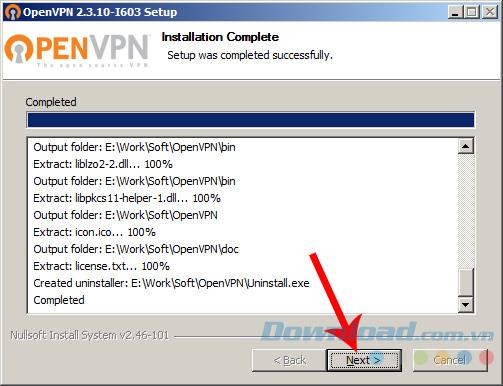
마지막으로 OpenVPN GUI 시작 및 마침 을 선택하여 설치 창을 닫습니다.
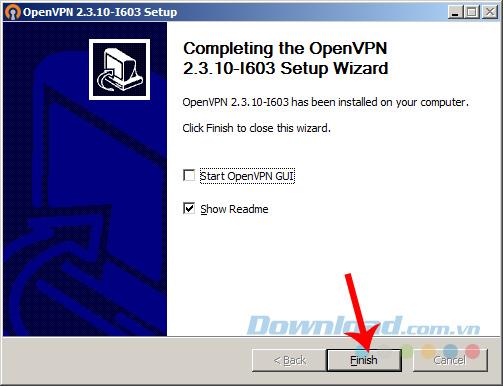
설치가 완료되면 화면 아이콘과 회색 자물쇠가 나타납니다.
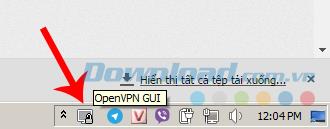
7 단계 : VPNBook 홈페이지로 이동하여 OpenVPN을 선택한 다음 아래 링크에서 OpenVPN 인증서 번들 서버 를 다운로드 하십시오.
주의 사항 :
이러한 각 패키지에는 연결을 만들기 위해 서로 다른 사용자 이름과 암호가 있으므로 어떤 패키지를 선택할 때 최종 단계를 수행하기 위해 정보를 기억해야합니다.
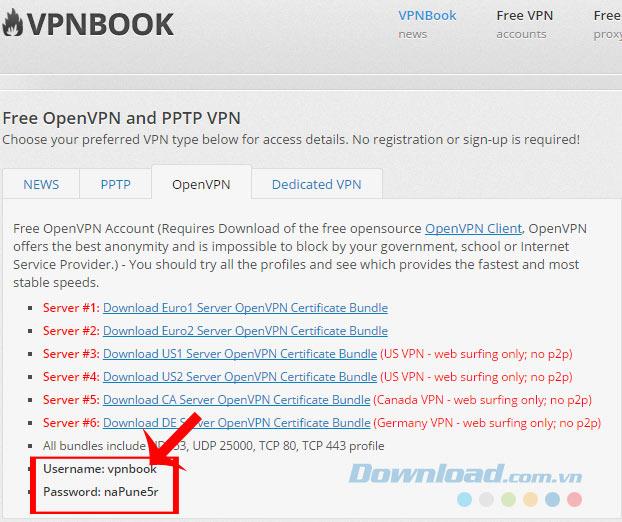
다운로드 한 패키지의 사용자 이름과 비밀번호를 기억하십시오
8 단계 : 이 파일을 컴퓨터에 저장하십시오. 편의를 위해 원본 OpenVPN 파일과 동일한 위치에 저장하는 것이 가장 좋습니다.
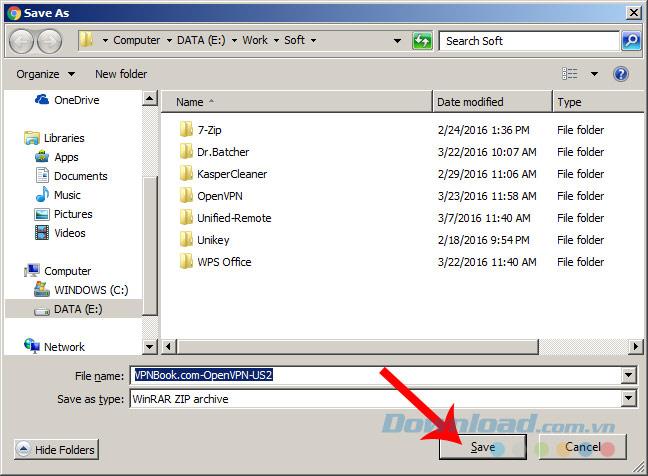
9 단계 : 사용 압축을 풀고 7 - 우편 이나 WinRAR과가 이 VPN 파일을 추출합니다.
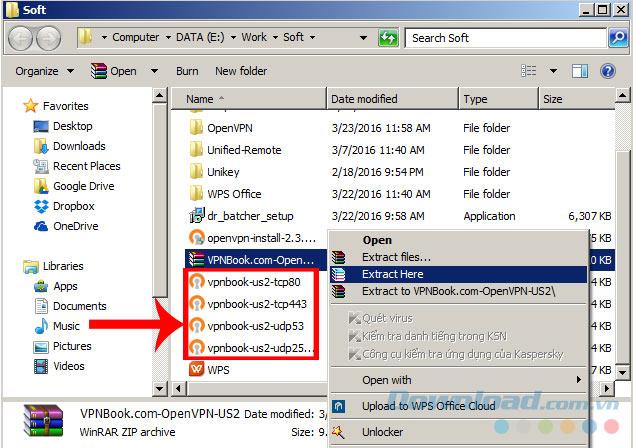
10 단계 : 추출 된 모든 파일을 원래 OpenVPN이 설치된 위치로 이동하십시오.
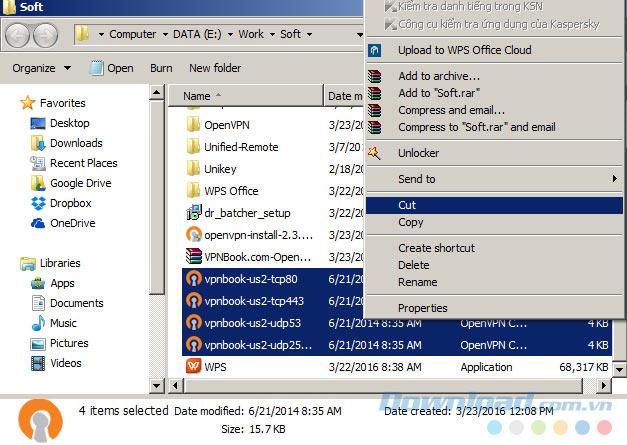
11 단계 :
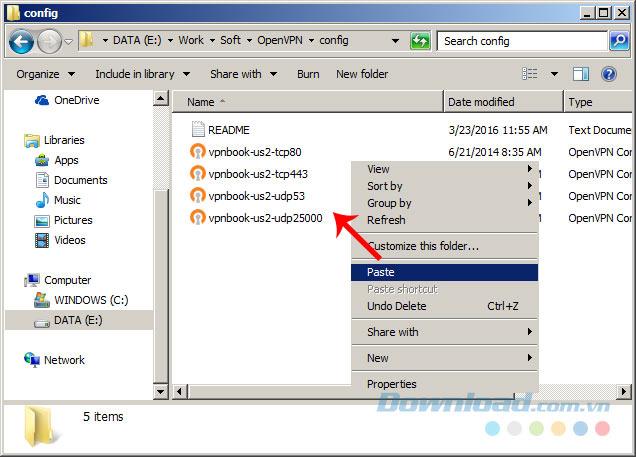
12 단계 : 종료하고 OpenVPN GUI 아이콘 을 클릭하고 원하는 연결 패키지로 마우스를 가져간 다음 연결 을 클릭 합니다 .
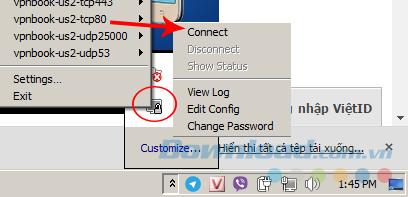
예를 들어, vpnbook-us2-tcp80을 선택하십시오.
13 단계 : 연결 정보 (위의 Usernam 및 Password)를 묻는 작은 창이 나타납니다. 입력 한 다음 확인 을 클릭하십시오 .
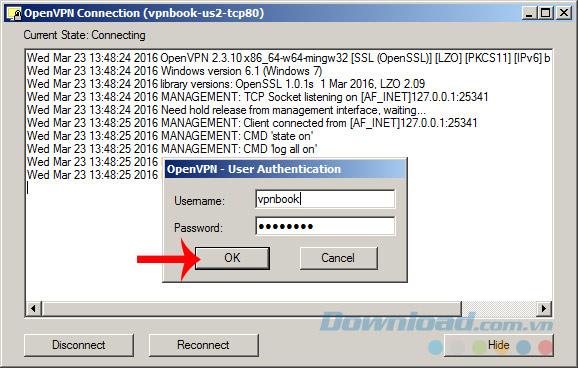
몇 초만에 연결되었습니다.

따라서 VPNBook 서비스를 통해 IP 주소를 성공적으로 변경했습니다. 할당 된 IP가 새로운 현재 IP라는 메시지를보십시오. 더 이상 사용하지 않으려면 12 단계를 수행하고 연결 끊기 를 선택하여 연결 끊기 를 완료하십시오.
VPNBook은 완전 무료이며, 계정을 등록 할 필요가없고, 무제한 용량을 제공 할뿐만 아니라 영국, 미국, 독일, 캐나다 등 전 세계 여러 국가에 많은 서버 위치를 보유하고 있습니다. 따라서 네트워크 속도가 느리면 베트남의 일부 금지 된 웹 사이트에 액세스하거나 단순히 위치를 숨기고 싶을 것입니다. VPNBook은 완벽한 선택입니다.
성공적인 구현을 기원합니다!
계정에 가입하지 않고도 VPN의 혜택을 누리고 싶으신가요? 믿기 어려울지 모르지만, 그런 옵션이 있습니다.
가상 사설망(VPN)을 사용하는 한 가지 이점은 실제 위치를 가릴 수 있다는 것입니다. 하지만 그것이 당신의 주된 목표라면, 일부 앱은 여전히 당신의 물리적 위치를 알 수 있다는 사실에 놀랄 수도 있습니다.
VPN(가상 사설망)은 간단히 말해 특정 서비스 제공자를 기반으로 네트워크 연결을 생성할 수 있는 가상 사설망 시스템으로 이해됩니다.
세계에서 가장 인기 있는 VPN 서비스 중 하나인 ExpressVPN이 ARM 기반 프로세서를 사용하는 Windows PC용 앱 버전을 공식 출시했습니다.
VPN으로 전환하면서 많은 사람들의 온라인 개인정보 보호가 완전히 바뀌었지만, VPN을 사용하기 전에 알아야 할 몇 가지 사항이 있습니다.
VPN이 자신에게 맞는지 알아보려면, 직접 사용해 보는 것 외에는 다른 방법은 없습니다. 클라이언트를 설치하고, 가장 좋은 서버에 연결하고, 좋아하는 사이트를 테스트하여 어떻게 작동하는지 살펴보세요.
VPN은 온라인 신원을 보호하고 다른 국가의 콘텐츠에 액세스할 수 있도록 돕는 등 여러 가지 장점이 있습니다. 더욱 빠른 연결 속도를 경험할 수도 있습니다.
가짜 위치와 VPN은 온라인 개인 정보 보호 및 보안을 논의할 때 종종 혼용되지만, 이 둘은 동일하지 않습니다.
모든 VPN이 동일하게 만들어진 것은 아니며, 특히 무료 서비스의 경우 더욱 그렇습니다.
VPN을 켜면 인터넷 연결이 암호화되어 ISP(인터넷 서비스 제공업체)와 같은 감시자가 사용자의 활동을 추적하기 어려워집니다. 하지만 VPN을 켠 후 ISP는 정확히 무엇을 볼 수 있을까요?
2023년에 Microsoft는 Microsoft Defender 사용자를 위해 개인정보 보호라는 새로운 기능을 출시했습니다.
IP 주소에 따라 접근 가능한 Netflix 콘텐츠는 다릅니다. Netflix의 계약상 일부 콘텐츠는 특정 국가에서만 시청할 수 있습니다. 이 문제를 해결하기 위해 VPN을 사용하세요.
VPN과 방화벽의 차이점을 이해하고, 두 가지를 함께 사용하면 보안이 강화되는 이유를 이해하면 안전을 유지하는 데 도움이 됩니다.
좋은 VPN은 게임의 모든 측면을 개선하는 데 도움이 됩니다. 예를 들어, VPN을 사용하여 위치를 가리면 지역 제한이 있는 게임을 플레이할 수 있습니다.
VPN을 사용해 더 싼 물건을 구매하는 것은 좋은 생각처럼 보일 수 있지만, 많은 회사가 점점 더 똑똑해지고 있으며 이미 얼마나 많은 사람들이 이런 방법을 사용하고 있는지 깨닫고 있습니다.
삼성폰에서 Galaxy AI를 더 이상 사용할 필요가 없다면, 매우 간단한 작업으로 끌 수 있습니다. 삼성 휴대폰에서 Galaxy AI를 끄는 방법은 다음과 같습니다.
인스타그램에 AI 캐릭터를 더 이상 사용할 필요가 없다면 빠르게 삭제할 수도 있습니다. 인스타그램에서 AI 캐릭터를 제거하는 방법에 대한 가이드입니다.
엑셀의 델타 기호는 삼각형 기호라고도 불리며, 통계 데이터 표에서 많이 사용되어 숫자의 증가 또는 감소를 표현하거나 사용자의 필요에 따라 모든 데이터를 표현합니다.
모든 시트가 표시된 Google 시트 파일을 공유하는 것 외에도 사용자는 Google 시트 데이터 영역을 공유하거나 Google 시트에서 시트를 공유할 수 있습니다.
사용자는 모바일 및 컴퓨터 버전 모두에서 언제든지 ChatGPT 메모리를 끌 수 있도록 사용자 정의할 수 있습니다. ChatGPT 저장소를 비활성화하는 방법은 다음과 같습니다.
기본적으로 Windows 업데이트는 자동으로 업데이트를 확인하며, 마지막 업데이트가 언제였는지도 확인할 수 있습니다. Windows가 마지막으로 업데이트된 날짜를 확인하는 방법에 대한 지침은 다음과 같습니다.
기본적으로 iPhone에서 eSIM을 삭제하는 작업도 우리가 따라하기 쉽습니다. iPhone에서 eSIM을 제거하는 방법은 다음과 같습니다.
iPhone에서 Live Photos를 비디오로 저장하는 것 외에도 사용자는 iPhone에서 Live Photos를 Boomerang으로 매우 간단하게 변환할 수 있습니다.
많은 앱은 FaceTime을 사용할 때 자동으로 SharePlay를 활성화하는데, 이로 인해 실수로 잘못된 버튼을 눌러서 진행 중인 화상 통화를 망칠 수 있습니다.
클릭 투 두(Click to Do)를 활성화하면 해당 기능이 작동하여 사용자가 클릭한 텍스트나 이미지를 이해한 후 판단을 내려 관련 상황에 맞는 작업을 제공합니다.
키보드 백라이트를 켜면 키보드가 빛나서 어두운 곳에서 작업할 때 유용하며, 게임 공간을 더 시원하게 보이게 할 수도 있습니다. 아래에서 노트북 키보드 조명을 켜는 4가지 방법을 선택할 수 있습니다.
Windows 10에 들어갈 수 없는 경우, 안전 모드로 들어가는 방법은 여러 가지가 있습니다. 컴퓨터를 시작할 때 Windows 10 안전 모드로 들어가는 방법에 대한 자세한 내용은 WebTech360의 아래 기사를 참조하세요.
Grok AI는 이제 AI 사진 생성기를 확장하여 개인 사진을 새로운 스타일로 변환합니다. 예를 들어 유명 애니메이션 영화를 사용하여 스튜디오 지브리 스타일의 사진을 만들 수 있습니다.
Google One AI Premium은 사용자에게 1개월 무료 체험판을 제공하여 가입하면 Gemini Advanced 어시스턴트 등 여러 업그레이드된 기능을 체험할 수 있습니다.
iOS 18.4부터 Apple은 사용자가 Safari에서 최근 검색 기록을 표시할지 여부를 결정할 수 있도록 허용합니다.